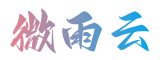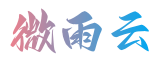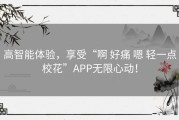在Python开发中,GUI编程是一项非常重要的技能。而wxPython则是Python中非常优秀的GUI库,它基于wxWidgets的C++库开发而来,具有跨平台、功能强大、易于学习等特点。本文将介绍如何使用wxpython40手册快速实现Python GUI项目。
一、了解wxpython40手册
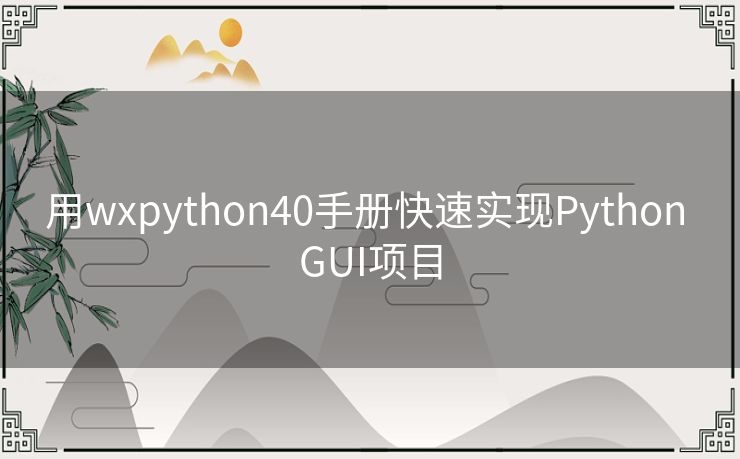
wxPython官方提供的wxpython40手册是学习wxPython必不可少的资料,它详细介绍了wxPython库的各种功能、API使用方法和实现技巧等。可以从wxPython官网下载最新的wxpython40手册。
二、安装wxPython库
在安装wxPython之前,需要确保已经安装好Python解释器。可以从官网下载对应版本的wxPython库。安装过程中注意根据平台选择合适的版本,Windows系统建议下载exe在线安装包。当安装完毕后可以通过`import wx`语句测试安装是否成功。
三、创建GUI界面
使用wxPython创建GUI主要包括创建Frame、Panel和各种界面元素。Frame相当于主窗口,Panel则是Frame的子窗口。创建GUI界面流程一般包括如下步骤:
1. 创建Frame:使用wx.Frame初始化一个Frame对象,并设置相关属性。
2. 创建Panel:使用wx.Panel初始化一个Panel对象,并将其附加到Frame中。
3. 创建元素:在Panel上创建各种界面元素,如文本框、按钮等。可使用wx.BoxSizer帮助对其进行布局管理和控制排列方式。
4. 绑定事件:为各种界面元素绑定事件,如按钮点击事件、鼠标事件等。当用户进行相应操作时,触发相应的事件回调函数。
四、编写Python代码
创建好GUI界面后,需要编写Python代码实现各种交互逻辑和响应事件。可以按照以下步骤进行:
1. 在wx.Frame中添加初始化函数,在其中进行wx.Frame的初始化操作。
2. 对应wx.Panel添加初始化函数,在其中进行wx.Panel的初始化操作,并将其加入到wx.Frame中。
3. 创建各种界面元素,并使用wx.BoxSizer对其进行布局管理。
4. 在wx.Frame中添加函数,用于响应事件。
5. 通过`app.MainLoop()`启动程序窗口。
五、示例代码
```
import wx
class MyFrame(wx.Frame):
def __init__(self, parent, title):
super().__init__(parent=parent, title=title, size=(400, 300))
self.panel = wx.Panel(self)
self.text_ctrl = wx.TextCtrl(self.panel, style=wx.TE_MULTILINE)
self.button = wx.Button(self.panel, label=点击我)
vbox = wx.BoxSizer(wx.VERTICAL)
vbox.Add(self.text_ctrl, proportion=1, flag=wx.EXPAND|wx.ALL, border=10)
vbox.Add(self.button, flag=wx.ALIGN_CENTER|wx.TOP|wx.BOTTOM, border=10)
self.panel.SetSizer(vbox)
self.button.Bind(wx.EVT_BUTTON, self.on_button_clicked)
def on_button_clicked(self, event):
self.text_ctrl.SetValue(Hello, wxPython!)
if __name__ == __main__:
app = wx.App()
frame = MyFrame(None, title=wxPython示例程序)
frame.Show()
app.MainLoop()
```
以上示例代码通过wxPython库创建了一个简单的GUI界面,包括一个多行文本框和一个按钮,当用户单击按钮时,会在文本框中显示Hello, wxPython!。
总结
使用wxpython40手册和wxPython库,可以快速实现Python GUI项目,希望本文能为大家提供帮助。同时,还需要不断学习和实践,提高自己的编程水平。